在Windows 10中备份系统是一个非常重要的操作,可以确保您的数据在系统出现问题或需要重装时不会丢失。以下是几种备份Windows 10系统的方法:
1. 使用“备份和还原”功能 步骤: 1. 打开“控制面板”。 2. 选择“系统和安全”。 3. 点击“备份和还原”(Windows 7)。 4. 在“备份和还原”窗口中,您可以创建系统映像,选择要备份的驱动器,然后点击“开始备份”。 5. 备份完成后,您可以选择将系统映像保存到外部硬盘或其他存储设备上。
2. 使用“文件历史记录” 步骤: 1. 打开“控制面板”。 2. 选择“系统和安全”。 3. 点击“文件历史记录”。 4. 您可以在这里选择要备份的文件夹,并设置备份的频率和保存位置。 5. 系统会自动备份您选择的文件到指定的位置。
3. 使用“Windows 10备份和还原工具” 步骤: 1. 打开“设置”。 2. 选择“更新和安全”。 3. 点击“备份”。 4. 在“备份使用文件历史记录”中,您可以添加驱动器,然后系统会自动备份重要文件。 5. 如果需要备份整个系统,可以点击“更多选项”,然后选择“备份选项”来创建系统映像。
4. 使用第三方备份软件 步骤: 1. 选择并下载一个您信任的第三方备份软件。 2. 安装并运行该软件。 3. 根据软件的指导,选择备份类型(全系统备份、分区备份等)。 4. 选择备份目的地(外部硬盘、网络位置等)。 5. 开始备份。
注意事项 定期备份:为了确保数据的安全性,建议定期进行系统备份。 备份位置:请确保备份存储在安全的位置,如外部硬盘、USB闪存盘或网络存储。 验证备份:备份完成后,建议验证备份的完整性和可恢复性。
通过以上方法,您可以有效地备份Windows 10系统,保护您的数据免受意外损失。
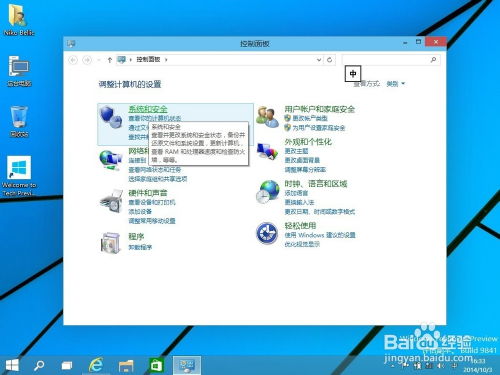
在当今数字化时代,数据安全显得尤为重要。对于Windows 10用户来说,定期备份系统是确保数据安全的重要措施。本文将详细介绍如何在Windows 10中备份系统,帮助您轻松保护您的数据。
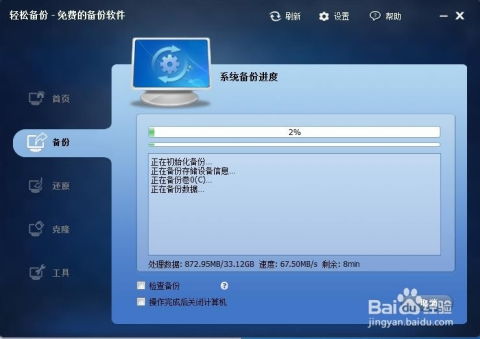
1. 防止系统崩溃:系统崩溃可能导致数据丢失,备份系统可以确保在系统崩溃后能够快速恢复。
2. 防止病毒攻击:病毒攻击可能导致系统文件损坏,备份系统可以确保在病毒攻击后能够恢复到安全状态。
3. 防止误操作:误操作可能导致系统设置或文件损坏,备份系统可以确保在误操作后能够恢复到原始状态。
4. 方便升级系统:在升级系统前备份系统,可以确保在升级过程中出现问题时能够快速恢复。
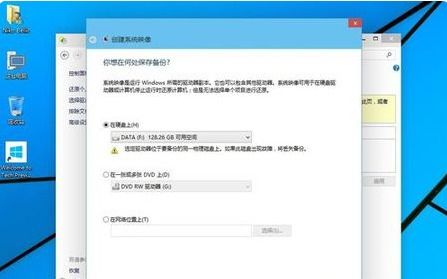
1. 使用系统自带的备份工具
Windows 10系统自带了备份工具,可以方便地备份系统。以下是具体步骤:
点击“开始”菜单,选择“控制面板”。
在控制面板中,找到“备份和还原”选项,并点击进入。
在左侧导航栏中,选择“创建系统映像”。
选择要备份的驱动器,然后点击“下一步”。
选择备份映像的存储位置,可以是外部硬盘、网络位置或U盘。
点击“开始备份”开始备份过程。
2. 使用第三方备份软件
除了系统自带的备份工具外,市面上还有许多第三方备份软件,如Acronis True Image、EaseUS Todo Backup等。这些软件功能更加强大,支持更多备份选项和恢复方式。
以下以EaseUS Todo Backup为例,介绍第三方备份软件的使用方法:
下载并安装EaseUS Todo Backup软件。
打开软件,选择“系统备份”选项。
选择要备份的驱动器,然后点击“下一步”。
选择备份映像的存储位置,可以是外部硬盘、网络位置或U盘。
点击“开始备份”开始备份过程。
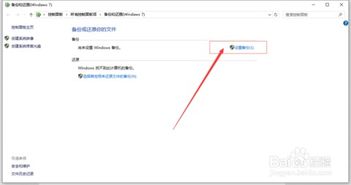
在备份完成后,如果需要恢复系统,可以按照以下步骤操作:
插入备份映像所在的存储设备。
重启电脑,并按F8键进入高级启动选项。
选择“修复计算机”选项。
选择“系统映像恢复”选项。
选择要恢复的系统映像,然后点击“下一步”。
按照提示完成恢复过程。
备份Windows 10系统是确保数据安全的重要措施。通过本文的介绍,相信您已经掌握了在Windows 10中备份和恢复系统的方法。定期备份系统,让您的数据更加安全。